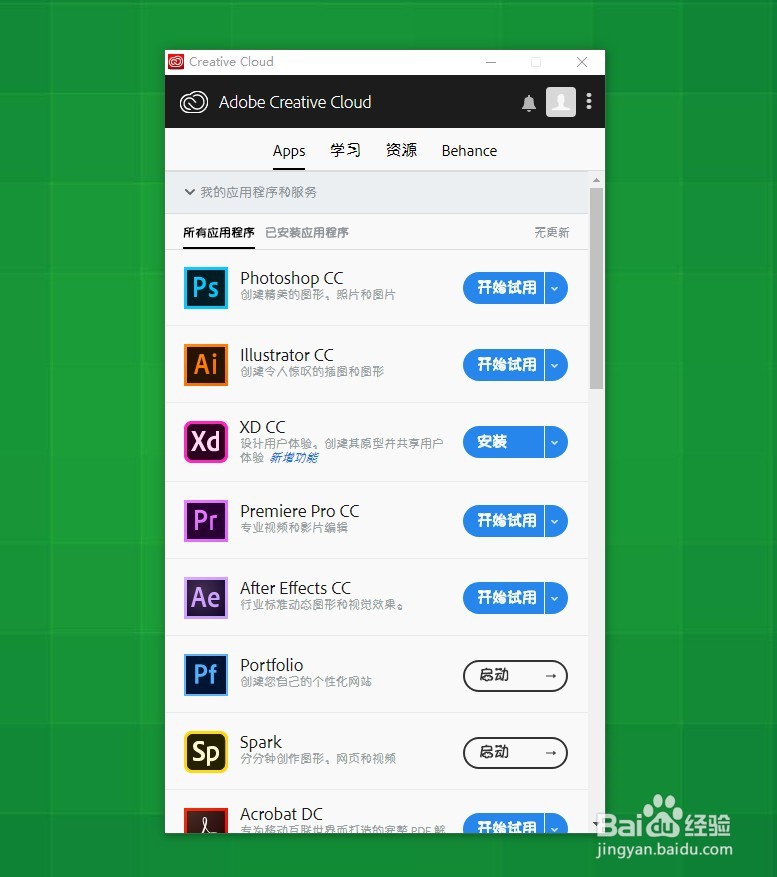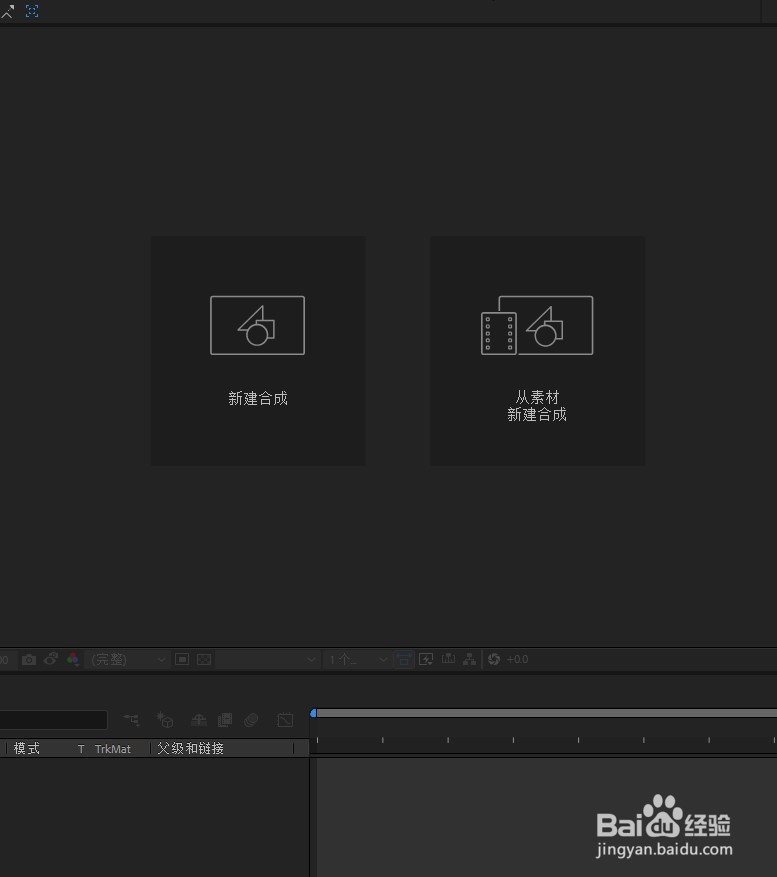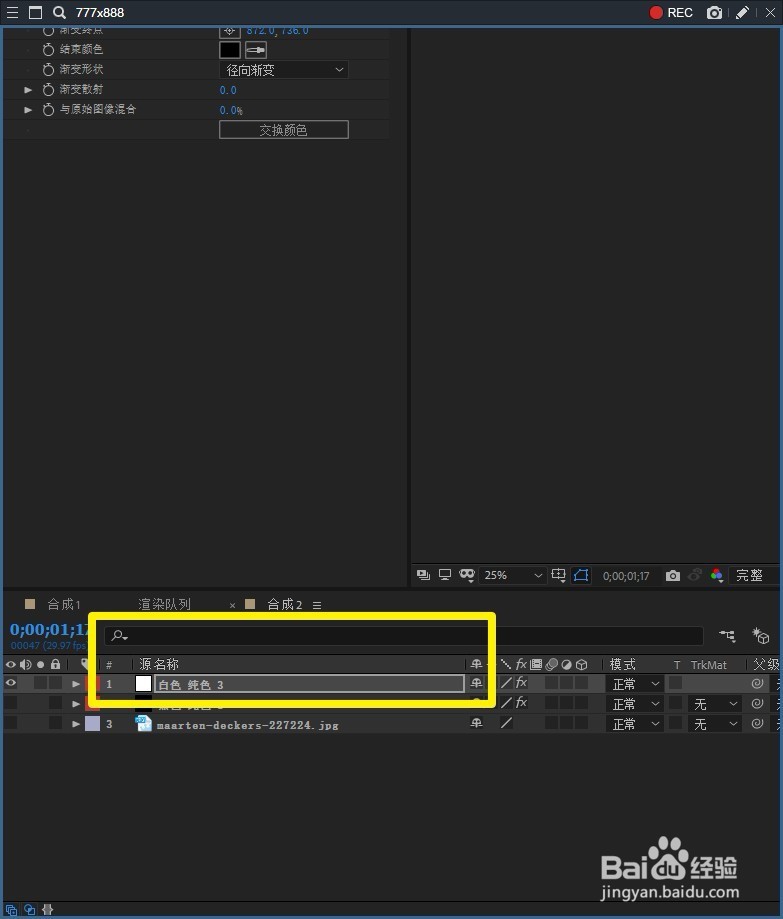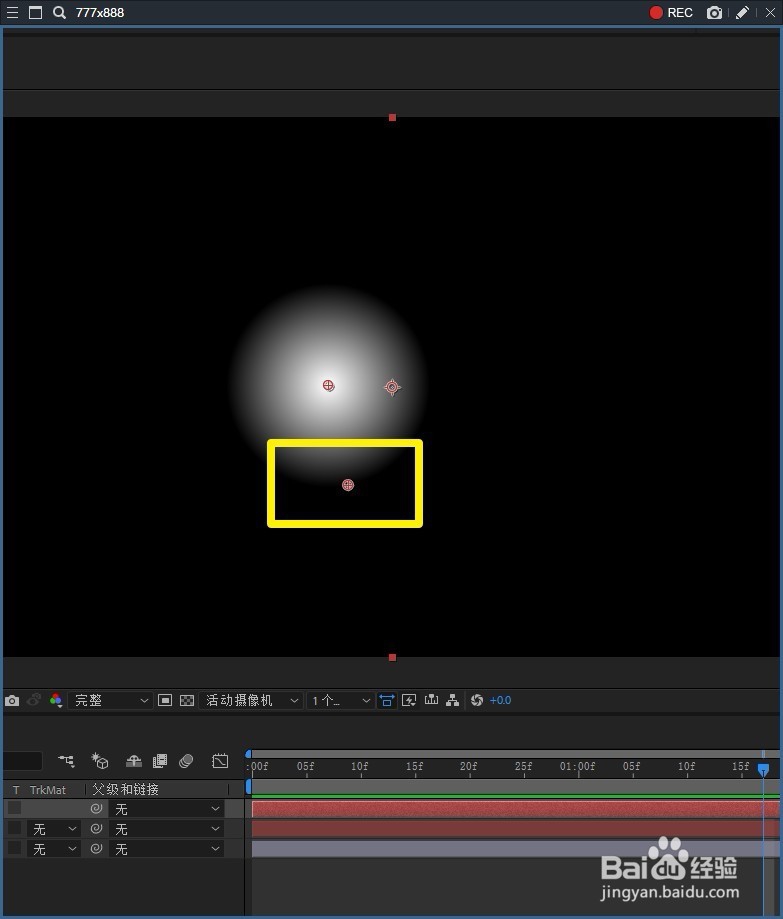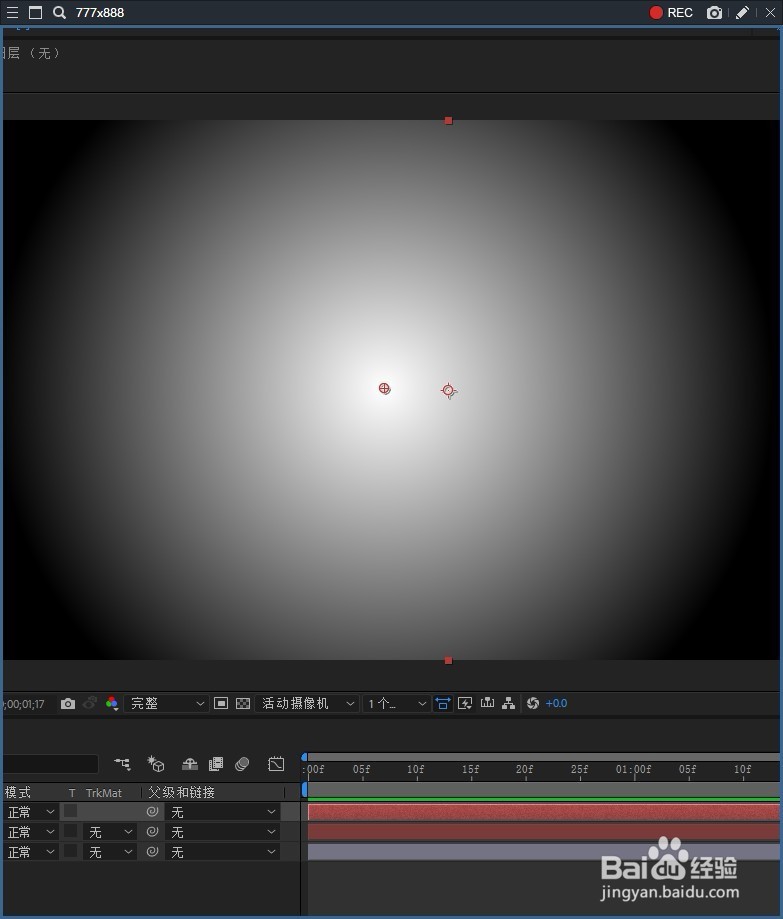Ae 2018 怎样在视频面板中调节素材的颜色范围
1、首先打开 Adobe Creative Cloud,在列表中找到 Adobe After Effects CC 2018 ,点击打开
2、打开 Adobe After Effects CC 2018 之后,先单击“新建合成”按钮,建立一个新的合成
3、在“新建合成”对话框中可以设置视频的分辨率、视频的持续时间、视频的背景颜色、视频的爷颔帘涝帧速率,以及设置3d渲染器和合成的名称,然后点击确定
4、在页面左下角的合成序列面板当中,使用鼠标左键选中我们想要调节的素材
5、在页面上方的视频面板当中,我们选中素材的锚点然后按着鼠标左键往下放拖动
6、最后我们就可以看到,我们成功的更改了颜色的区间范围
声明:本网站引用、摘录或转载内容仅供网站访问者交流或参考,不代表本站立场,如存在版权或非法内容,请联系站长删除,联系邮箱:site.kefu@qq.com。
阅读量:88
阅读量:94
阅读量:53
阅读量:64
阅读量:25